Puede crear varias hojas de tiempo al mismo tiempo en OneDesk, así como aplicar automatizaciones para agilizar los procesos comunes que encuentra mientras maneja sus hojas de tiempo. Aprenda cómo crear varias hojas de horas y aplicarles automatizaciones a continuación.
Creación de varias hojas de tiempo a la vez
Hay varias formas de crear varias hojas de horas al mismo tiempo, simplemente agregue una hoja de horas creando una desde el interior del panel de detalles de un elemento (a través del temporizador o agregando una manualmente):
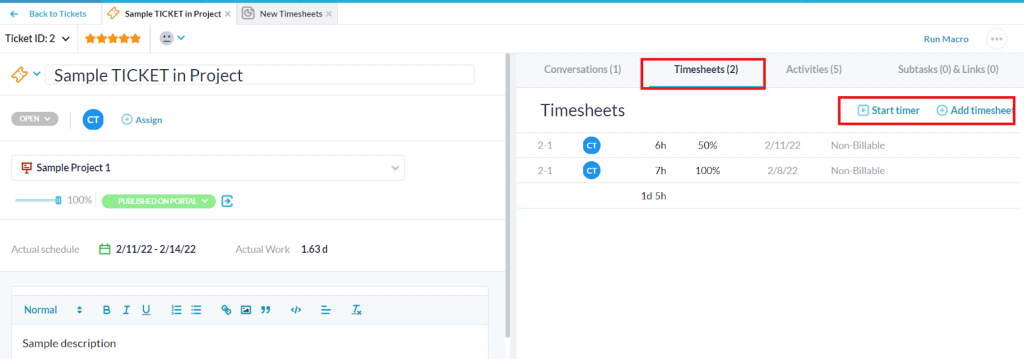
A través del botón “añadir” en la parte superior de la pantalla:
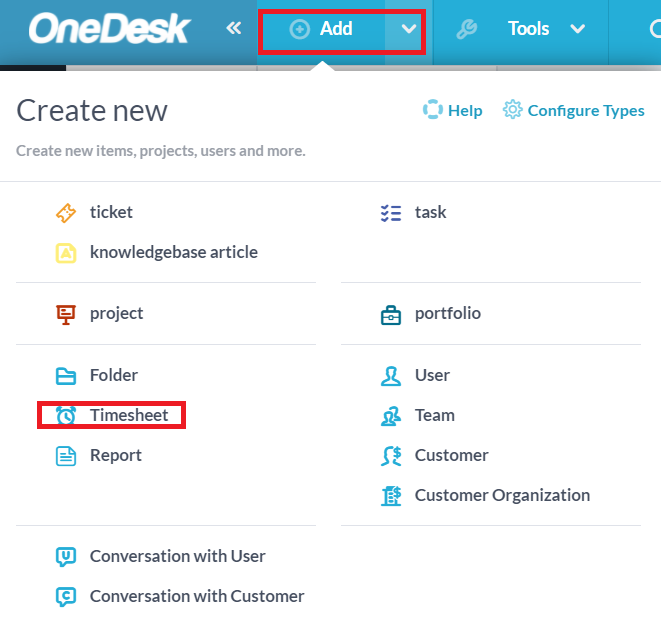
O seleccionando uno o varios elementos a la vez en su aplicación respectiva y eligiendo “Agregar parte de horas” en el menú de acciones:
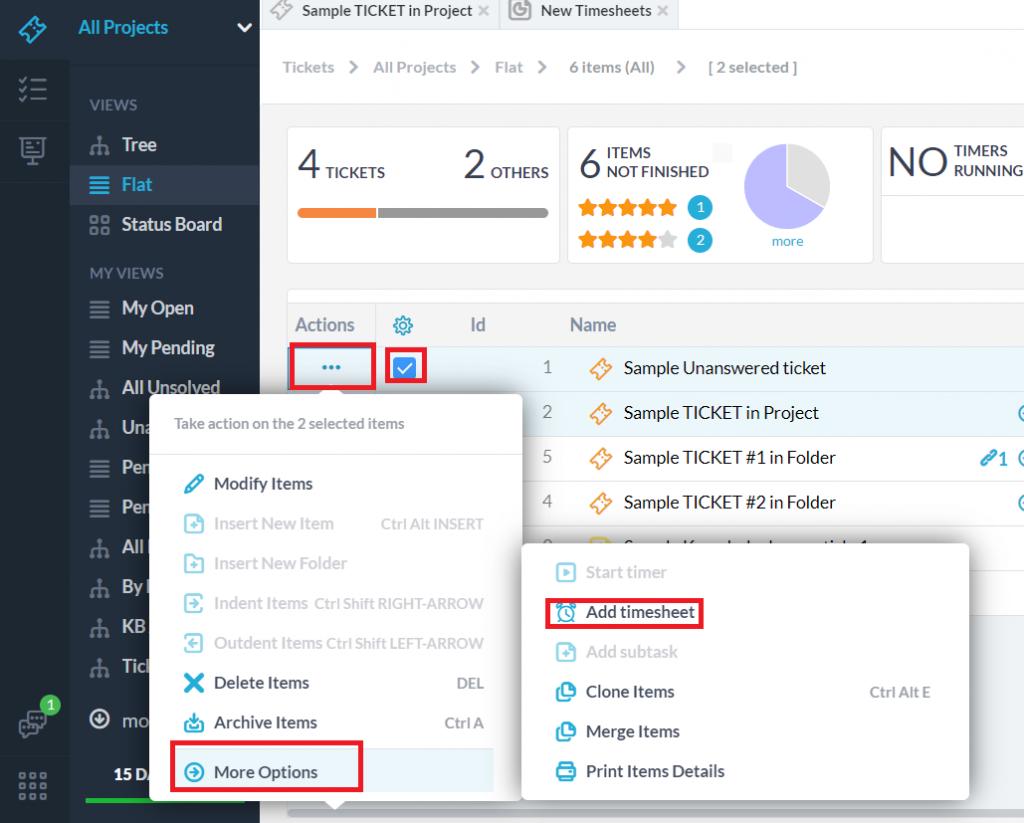
Una vez que seleccione crear una hoja de horas, accederá a una pantalla como la del siguiente ejemplo:
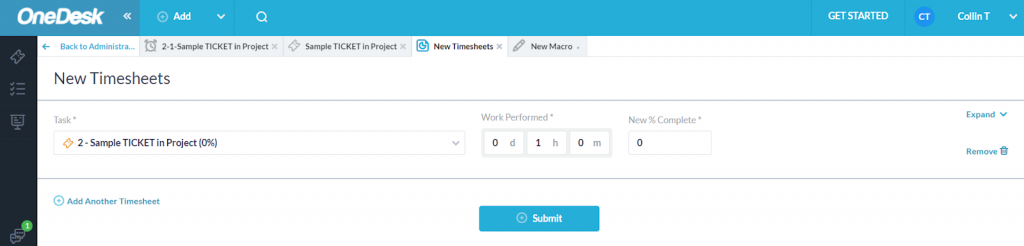
En esta pantalla, puede ingresar detalles sobre su parte de horas, como el trabajo realizado y su porcentaje completado. Puede expandir la hoja de tiempo con el menú desplegable “expandir” en el lado derecho para cambiar más detalles, como el estado, la fecha de inicio y finalización, y las notas para la hoja de tiempo.
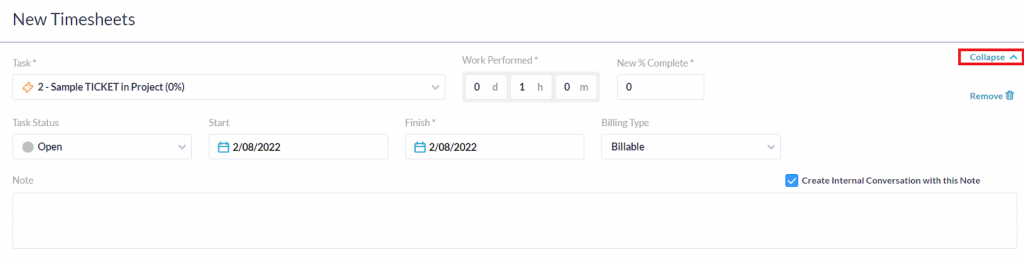
Hacia la parte inferior de la pantalla hay una opción para agregar otra hoja de tiempo. Al seleccionar esta opción, se creará automáticamente una segunda hoja de tiempo que puede completar:
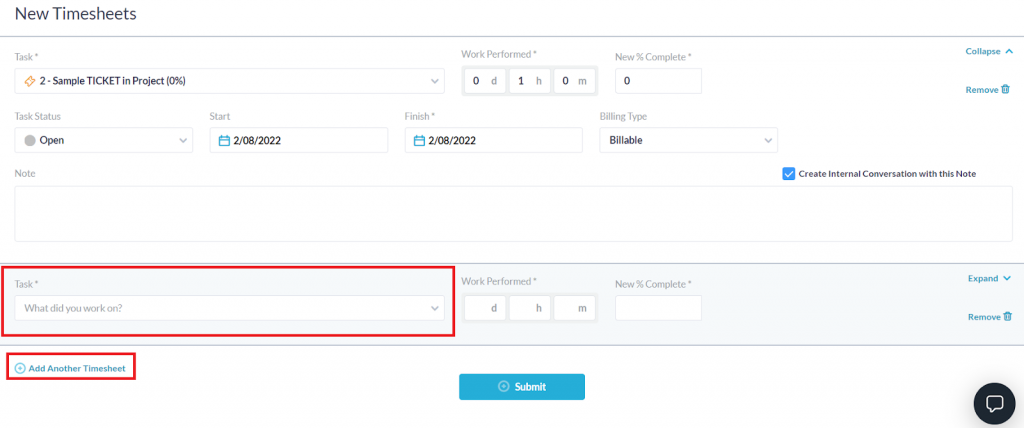
Puede volver a elegir en qué elemento se enviará su hoja de tiempo y cambiar cualquier detalle adicional. Puede crear tantas hojas de tiempo como desee usando el botón “agregar otra hoja de tiempo”.
También puede copiar propiedades de una hoja de tiempo a otra para ahorrar tiempo. Para hacer esto, coloque el cursor sobre el campo que desea copiar. Aparecerá una opción para “copiar a todos”. Seleccione esto para copiar el campo a todas sus hojas de tiempo automáticamente.
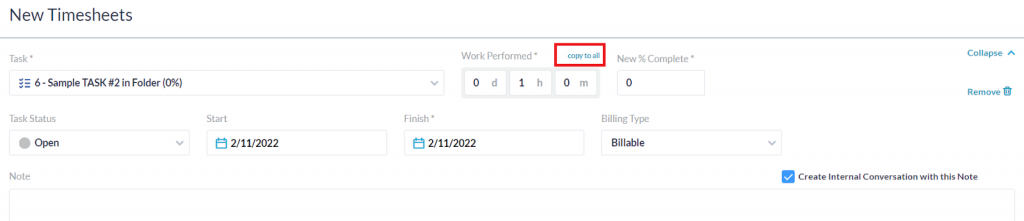
Automatizaciones para partes de horas
Las hojas de horas pueden tener automatizaciones que se ejecutan en ellas de manera muy similar a los boletos, las tareas y los proyectos. Para crear automatizaciones para sus partes de horas, vaya a más aplicaciones:> administración-> partes de horas bajo el encabezado de aplicaciones de usuario.
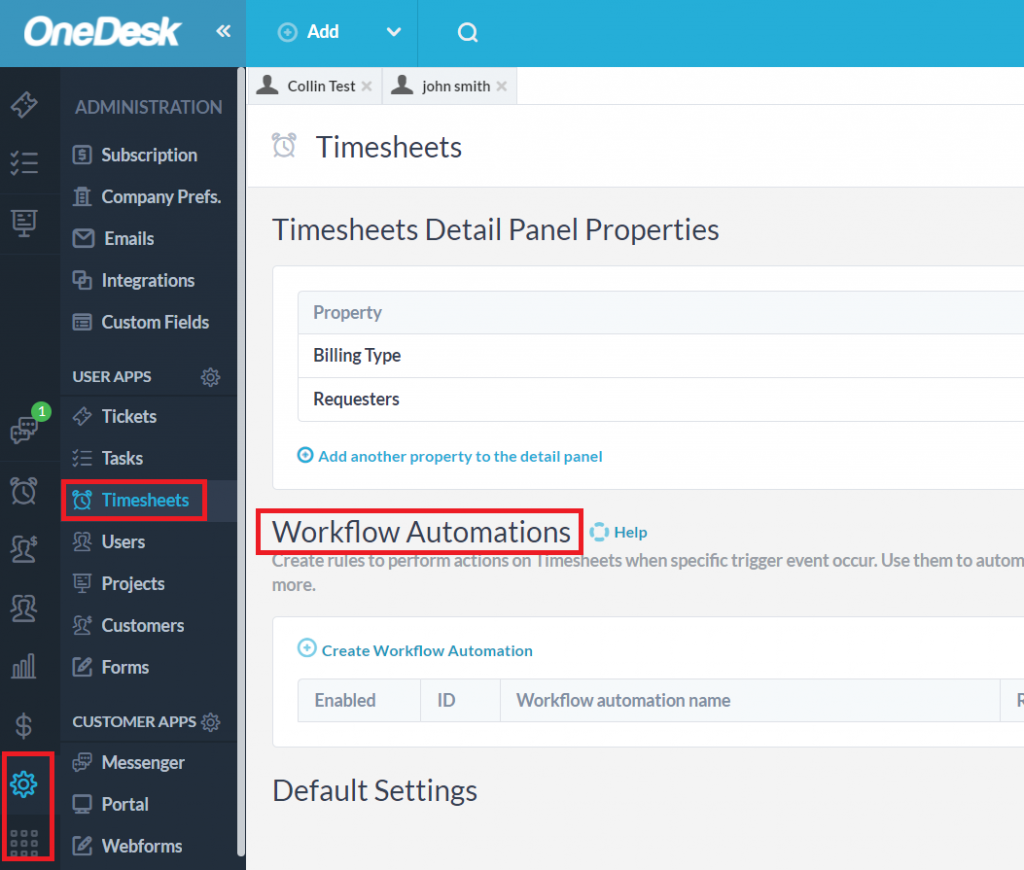
Desplácese hacia abajo hasta el encabezado de automatizaciones de flujo de trabajo y seleccione el botón Crear automatización de flujo de trabajo para crear una automatización que se aplicará a sus hojas de tiempo. Hay una variedad de activadores y acciones que puede aplicar a las hojas de tiempo con la herramienta de automatización.
Como ejemplo, vamos a crear una automatización que se ejecute en hojas de tiempo que contengan la palabra clave “horas extra”, de modo que cuando se creen, se envíe un mensaje automático explicando que se necesitan horas extra a un usuario de gestión en la empresa:
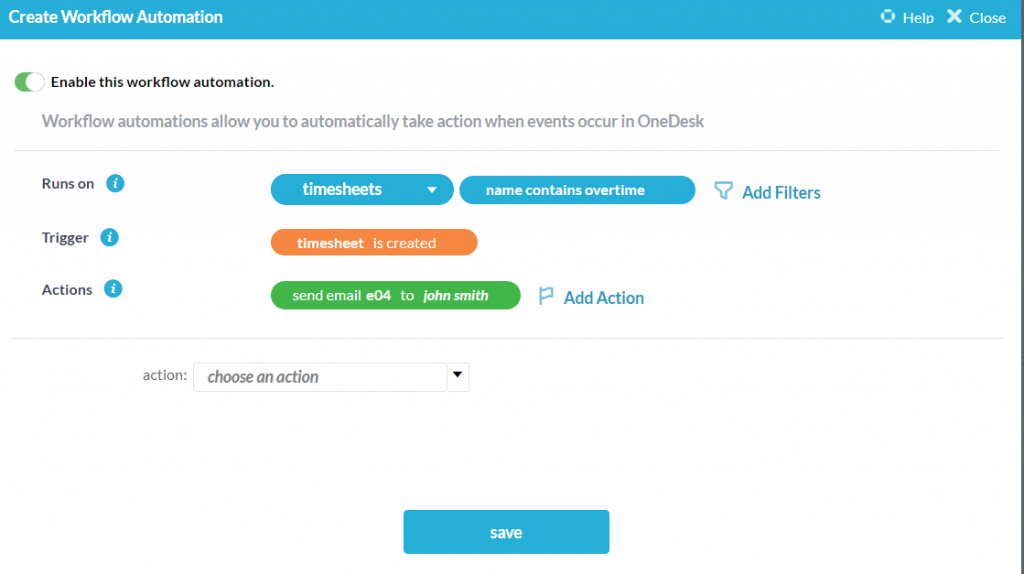
Haga clic en Guardar y ahora podemos habilitar o deshabilitar nuestra automatización, editarla más o eliminarla por completo.
Artículos relacionados